Travailler avec un document connecté à uProduce
Vous pouvez effectuer les opérations de gestion suivantes :
Modifier des règles
Pour éditer une règle :
-
Cliquez-droit sur l'objet de contenu que vous souhaitez modifier et cliquez sur Modifier la règle.
-
Dans la fenêtre de l’éditeur de règles , modifiez la règle et cliquez sur OK.
-
Pour enregistrer la règle sur uProduce et mettre à jour le fichier plan, sélectionnez Enregistrer sur le serveur depuis le menu Contenu dynamique.
La fenêtre Enregistrer sur le serveur XMPie s’affiche à l’écran.
-
Changez le nom du document si vous souhaitez créer un nouveau document avec ce nom. Si vous souhaitez mettre à jour le document existant, laisser le nom par défaut.
-
Sélectionnez le format du document (le format par défaut est Adobe InDesign (*.INDD).
-
Sélectionnez si vous souhaitez télécharger les polices.
-
Cliquez sur Enregistrer.
Modifier une source de données
Il est possible de lier un document enregistré sur uProduce à une source de données différente.
Liaison d’un document à une source de données :
-
Dans le panneau Contenu dynamique, cliquez sur l'icône de lien en bas à gauche.

Ou, depuis le menu Contenu dynamique, sélectionnez Lier à des données > Source de données sur le Serveur .
Fenêtre Sélectionner la source de données s’affiche.
-
Depuis la liste Source de données , sélectionnez une source de données déjà stockées sur uProduce ou cliquez sur Nouvelle pour télécharger une nouvelle source de données. Lorsque vous cliquez sur Nouvelle, la fenêtre Télécharger la source de données vers le serveur s’affiche.
-
Localisez la source de données requise pour la télécharger ensuite vers uProduce.
Si une source de données avec le même nom existe déjà, une fenêtre de confirmation s’affiche.
-
Cliquez sur OK pour remplacer la source de données existante ou sur Annuler pour choisir une autre source de données.
-
Si les champs de la source de données sélectionnée ne correspondent pas à ceux de la source de données actuelle , cliquez sur Re-lier pour resynchroniser les sources de données comme dans l'exemple suivant.
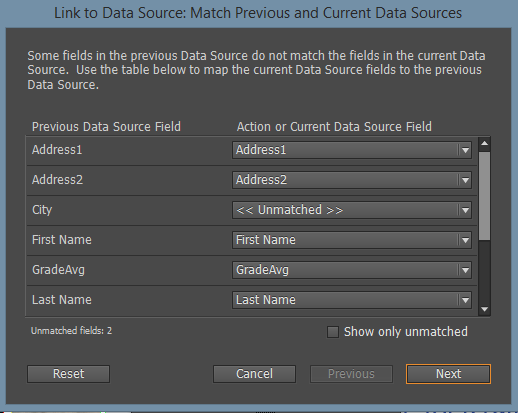
Travailler avec des assemblages uImage
Lorsque vous travaillez en étant connecté à uProduce, vous pouvez définir un objet de contenu Graphique qui fait référence à un paquet uImage.
Remarque : Lorsque vous travaillez tout en étant connecté à uProduce, il n’est pas possible de faire référence à un modèle uImage (Photoshop et Illustrator).
Pour ajouter un objet de contenu Image faisant référence à un modèle uImage :
-
Cliquez-droit n'importe où dans le panneau Contenu dynamique et sélectionnez Nouvel objet de contenu .
La boîte de dialogue Nouvel objet de contenu s'affiche. -
Saisissez un nom à donner à l’objet de contenu
-
Configurez la boîte de dialogue comme suit :
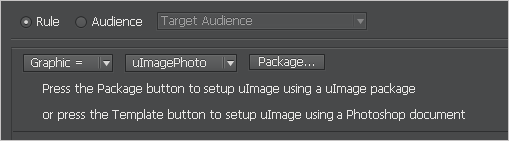
-
Dans le champ Nom, entrez un nom à donner au nouvel objet de contenu (par exemple, le nom de l’ assemblage uImage auquel il fait référence).
-
Dans la liste Type, sélectionnez Image.
-
Dans la section Règle, allez à la liste des fonctions et sélectionnez Photo uImage.
-
-
Cliquez sur Assemblage.
La boîte de dialogue Paramètres d’uImage s’affiche, vous permettant de spécifier les paramètres de production de l’assemblage.
-
Depuis la liste Assemblage de modèle , sélectionnez un assemblage de modèle existant ou cliquez sur Nouveau pour télécharger un nouvel assemblage.
Lorsque vous cliquez sur Nouveau, la fenêtre Télécharger un assemblage de modèle s’affiche . -
Sélectionnez l’assemblage de modèle (*.dpkg).
-
Spécifiez des paramètres uImage supplémentaires, comme décrit dans Référencement d'un assemblage de documents uImage.
Remarque : le champ Dossier de sortie est désactivé lorsque vous travaillez tout en étant connecté à uProduce.
-
Cliquez sur OK.
Les propriétés de l'assemblage uImage sont affichées dans la boîte de dialogue Nouvel objet de contenu et l'assemblage uImage est automatiquement téléchargé dans le dossier des actifs sur uProduce.
Travailler avec un document connecté à un plan
Lorsque vous travaillez avec un document uProduce connecté à un plan, vous pouvez modifier le plan dans l'éditeur de règles d’uCreate Print sans avoir à ouvrir l'application uPlan.
Pour plus d'informations sur l'utilisation d'un éditeur de règles, voir la rubrique Gestion des objets de contenus et des variables.
Une fois que vous avez fini de modifier le plan, enregistrez votre document sur uProduce. Le fichier Plan sur uProduce sera mis à jour.
